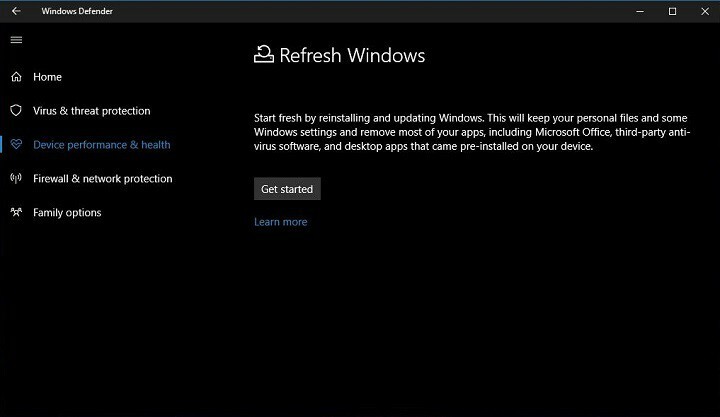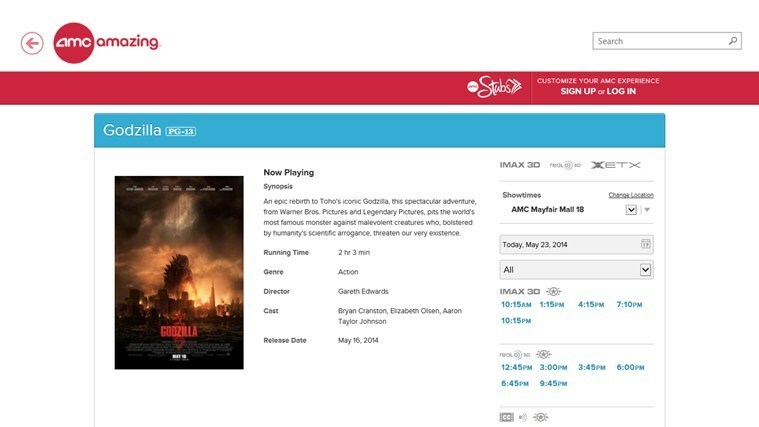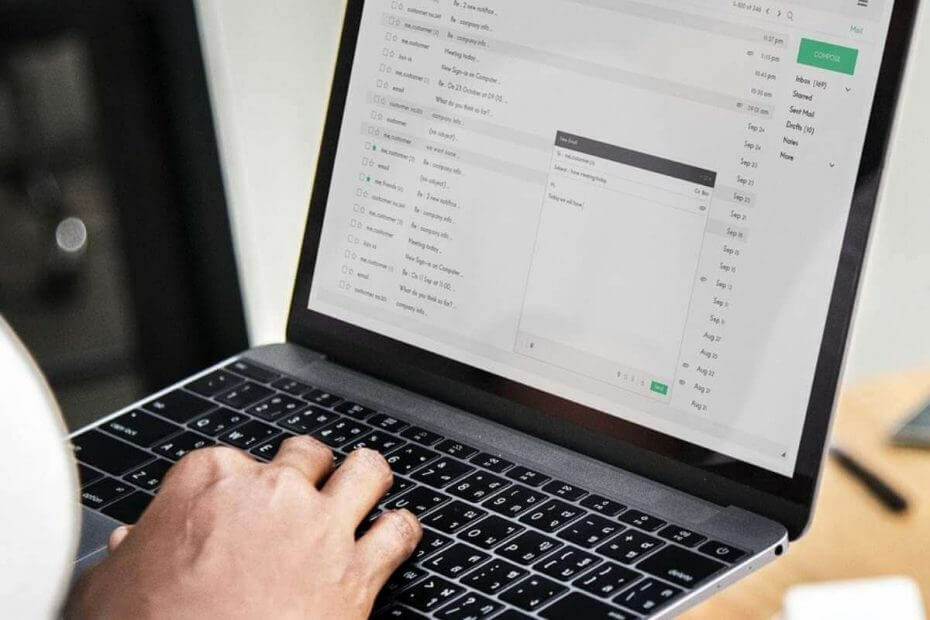
Ce logiciel maintiendra vos pilotes opérationnels, vous protégeant ainsi des erreurs informatiques courantes et des pannes matérielles. Vérifiez tous vos pilotes maintenant en 3 étapes faciles :
- Télécharger DriverFix (fichier de téléchargement vérifié).
- Cliquez sur Lancer l'analyse pour trouver tous les pilotes problématiques.
- Cliquez sur Mettre à jour les pilotes pour obtenir de nouvelles versions et éviter les dysfonctionnements du système.
- DriverFix a été téléchargé par 0 lecteurs ce mois-ci.
Si vous avez essayé de modifier l'emplacement du fichier de données Outlook hors ligne (.ost) dans Microsoft Outlook, vous avez vu que le bouton Parcourir est désactivé.
Cela est dû à la dépréciation du mode hors ligne classique dans Outlook, qui est une connexion en mode en ligne à Microsoft Serveur d'échange.
C'est ce qui se passe lorsque vous essayez de faire quelque chose hors ligne à l'aide d'un outil conçu pour une utilisation en ligne.
Mais la bonne nouvelle est qu'il existe un correctif pour cela.
Les utilisateurs ont également décrit ce problème sur Le forum de Microsoft:
Mon emplacement par défaut actuel pour mon fichier OST est C: Users…*** Adresse e-mail est supprimé pour cause de confidentialité ***
J'ai essayé de changer l'emplacement en D: Utilisateurs…*** L'adresse e-mail est supprimée pour cause de confidentialité ***, mais rien de ce que j'essaie ne semble fonctionner.
Dans Outlook, je vais changer l'emplacement du fichier de données, mais cela ne me permet pas de modifier ou de modifier le fichier. […]
Comment puis-je modifier l'emplacement dans lequel Outlook pointe vers le fichier de données de mon e-mail? Il retire les e-mails du serveur d'échange, mais les met en cache dans mon fichier OST sur mon lecteur C local, au lieu de mon autre lecteur D local ?
Voici comment modifier l'emplacement du fichier de données Outlook hors ligne :
1. Créez un nouveau profil Outlook et modifiez l'emplacement du fichier .ost
- Aller à Panneau de commande > taper poster pour rechercher le Poster élément > ouvrez-le.
- Cliquer sur Afficher les profils > cliquez Ajouter et tapez un nom pour le profil > cliquez sur d'accord.
- Cliquer sur Suivant et attendez la fin de la configuration.
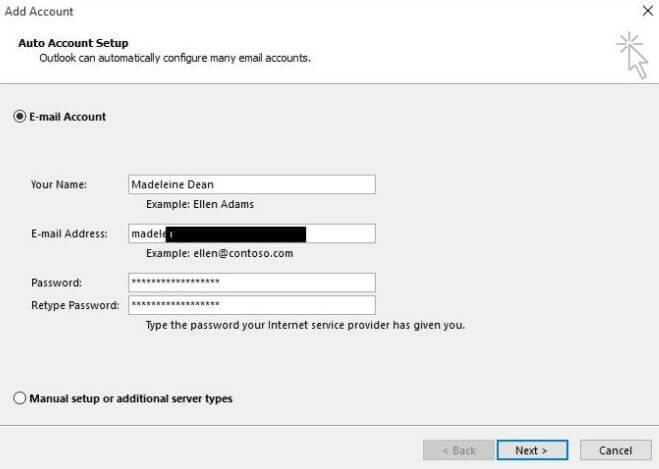
- Sélectionnez le Modifier les paramètres du compte cochez la case > cliquez sur Suivant.
- Dans les fenêtres Paramètres du serveur, sélectionnez Plus de réglages.
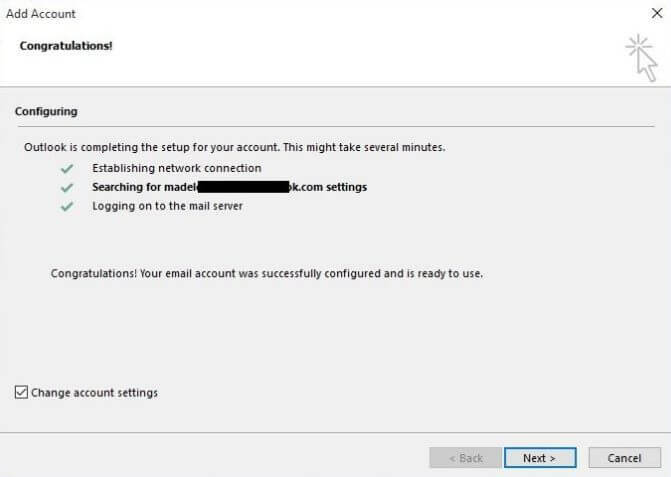
- Dans Microsoft Exchange Windows, cliquez sur le Avancée onglet puis sur Paramètres du fichier de données Outlook.
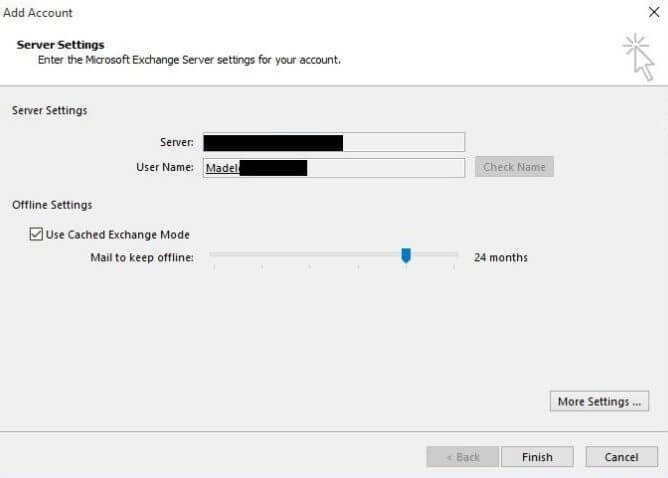
- Dans la nouvelle fenêtre qui apparaît à l'écran, cliquez sur Parcourir et puis sur Ouvert.
- Cliquer sur Finir pour terminer la configuration du compte de messagerie.
- Retour à la liste des profils >Panneau de commande > tapez mail pour rechercher l'élément Mail > ouvrez-le> Cliquez sur Afficher les profils.
- Sélectionnez le profil optimisé> cochez la case Toujours utiliser ce profil boîte > cliquez d'accord.
Besoin de synchroniser vos fichiers? Voici le meilleur logiciel pour vous aider!
2. Changez l'emplacement via l'entrée de registre ForceOSTPath
Nous vous suggérons de sauvegarder le registre avant de modifier les paramètres. Si tu modifier le registre de manière incorrecte, vous pouvez utiliser la sauvegarde pour restaurer le registre.
Si vous souhaitez également surveiller les modifications du registre, cet outil peut vous aider.
- Taper regedit dans le champ de recherche > cliquez sur d'accord.
- Recherchez la sous-clé de registre suivante: HKEY_CURRENT_USERSoftwareMicrosoftOfficexx.0Outlook
( xx.0 représente votre version d'Office (14.0 = Office 2010).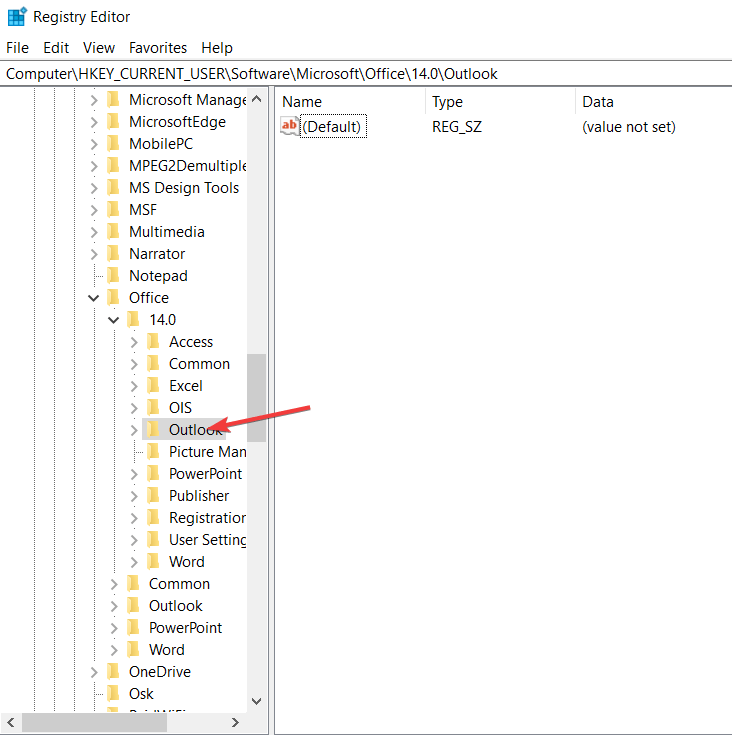
- Clic-droit Perspectives > Nouveau > cliquez sur Valeur de chaîne extensible.
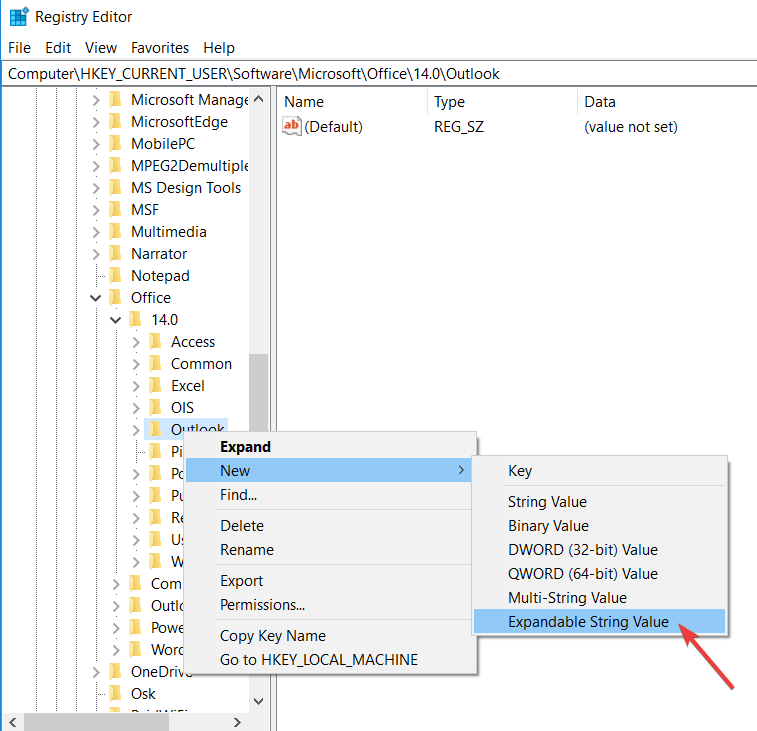
- Taper ForceOSPath> appuyez sur Entrer.
- Clic-droit ForceOSPath, puis cliquez sur Modifier.
- Dans la zone Données de la valeur, tapez le chemin où vous souhaitez stocker le fichier .ost (C: Mes fichiersOST) > cliquez d'accord.
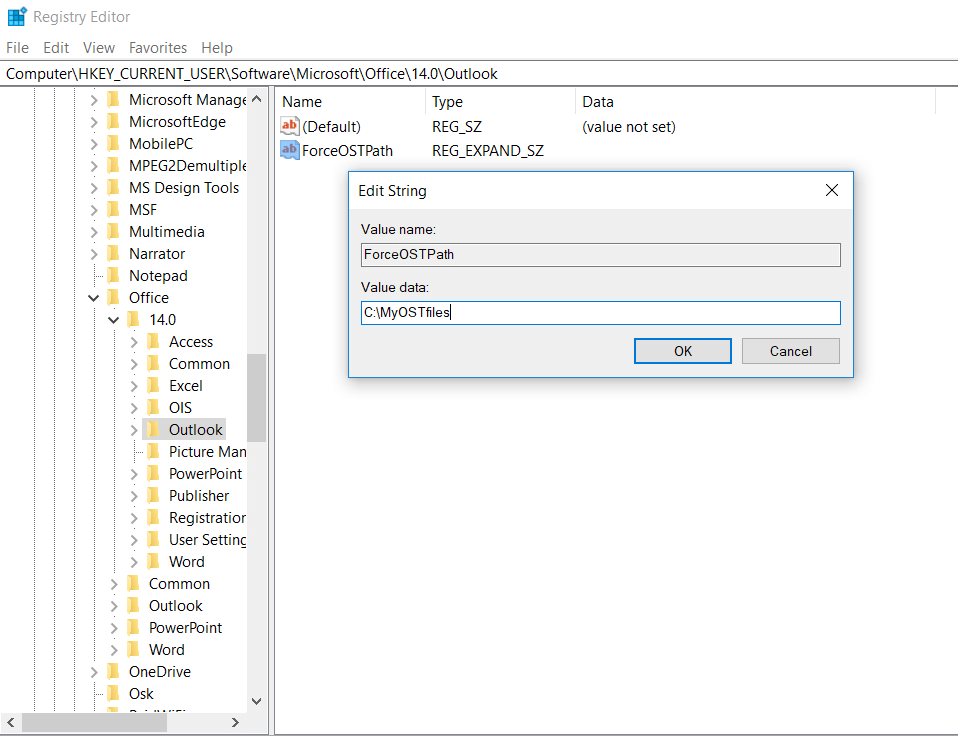
- Supprimez et rajoutez votre compte. La définition de la valeur du Registre n'affecte pas les comptes existants. Vous pouvez également utiliser Microsoft Outil FixIt si vous ne voulez pas utiliser le chemin regedit.
Si les solutions suivantes vous ont été utiles, veuillez nous en informer dans la section commentaires ci-dessous.
HISTOIRES CONNEXES QUE VOUS DEVEZ VÉRIFIER :
- 9 meilleurs antivirus pour Exchange 2013 pour sécuriser vos serveurs de messagerie
- Comment configurer Windows Live Mail pour Outlook sur Windows 10
- 6 meilleurs logiciels d'extraction d'e-mails pour collecter des adresses e-mail